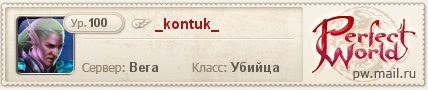Сообщение от
slipknot929292

!! 0xc0000034 !! 142/53007 (_0000000000000000.cdf-ms)
Чтобы устранить данную проблему, воспользуйтесь одним из описанных ниже способов в зависимости от используемой версии Windows.
Они помогают вернуть компьютер в состояние без установленного пакета обновления, чтобы сделать возможной загрузку. После восстановления этого состояния следует еще раз попытаться установить пакет обновления.
Действия по устранению проблемы в Windows 7
Чтобы устранить проблему, воспользуйтесь описанными ниже способами, начиная с первого. Способ 2 предназначен только для опытных пользователей.
Способ 1. Восстановление более раннего состояния системы с помощью средства восстановления системы
Это средство восстанавливает работоспособное состояние системы, в котором она находилась до возникновения проблемы, а затем перезагружает компьютер. Для восстановления системы выполните указанные ниже действия.
Перезапустите компьютер и нажмите клавишу F8 несколько раз. Клавишу F8 необходимо нажать до появления эмблемы Windows. В случае появления эмблемы Windows необходимо повторить перезагрузку после вывода приглашения войти в систему Windows. Примечание. На компьютере, настроенном для загрузки нескольких операционных систем, клавишу F8 можно нажать после появления меню загрузки.
С помощью клавиш со стрелками выберите пункт "Восстановить компьютер" в разделе "Дополнительные варианты загрузк"и, а затем нажмите клавишу ВВОД.
При появлении запроса укажите экземпляр Windows 7, который нужно восстановить, и нажмите кнопку "Далее".
Выберите язык и метод ввода с клавиатуры и нажмите кнопку "Далее".
Выберите имя пользователя, введите пароль и нажмите кнопку "ОК".
В разделе "Параметры восстановления системы" выберите пункт "Восстановление системы".
В окне средства восстановления системы нажмите кнопку "Далее".
Выберите точку восстановления для программного обеспечения "Пакет обновления 1 (SP1) для Windows 7", если она доступна. Если ее нет, выберите другую точку восстановления, созданную до возникновения проблемы, и нажмите кнопку "Далее". Примечание. Если точки восстановления отсутствуют, установите флажок "Показать другие точки восстановления".
В окне "Подтверждение точки восстановления" нажмите кнопку "Готово" и при появлении запроса — кнопку "Да".
При появлении сообщения о завершении работы средства восстановления системы нажмите кнопку "Перезагрузить
Примечание. Если после перезагрузки компьютера появляется черный экран с тем же или сходным сообщением об ошибке, следует повторить указанные выше действия, выбрав более раннюю точку восстановления.
Способ 2. Удаление записи poqexec из параметра реестра SetupExecute (только для опытных пользователей
Примечание. Способ 2 предназначен только для опытных пользователей.
Внимание! В данный раздел, описание метода или задачи включены сведения об изменении параметров реестра. Однако их неправильное изменение может привести к возникновению серьезных проблем. Поэтому при выполнении этих действий рекомендуется строго соблюдать инструкции. Чтобы обеспечить дополнительную защиту, создайте резервную копию реестра. В этом случае при возникновении неполадок реестр можно будет восстановить.
Чтобы удалить запись poqexec из параметра реестра SetupExecute (REG_MULTI_SZ), необходимо удалить этот параметр. Для этого выполните указанные ниже действия.
Перезапустите компьютер и нажмите клавишу F8 несколько раз. Клавишу F8 необходимо нажать до появления эмблемы Windows. В случае появления эмблемы Windows необходимо повторить перезагрузку после вывода приглашения войти в систему Windows. Примечание. На компьютере, настроенном для загрузки нескольких операционных систем, клавишу F8 можно нажать после появления меню загрузки.
С помощью клавиш со стрелками выберите пункт "Восстановить компьютер" в разделе "Дополнительные варианты загрузки", а затем нажмите клавишу ВВОД.
При появлении запроса укажите экземпляр Windows 7, который нужно восстановить, и нажмите кнопку "Далее".
Выберите язык и метод ввода с клавиатуры и нажмите кнопку "Далее".
Выберите имя пользователя, введите пароль и нажмите кнопку ОК.
В меню "Параметры восстановления системы" выберите пункт "Командная строка" и нажмите клавишу ВВОД.
Введите в командной строке следующие команды, нажимая после каждой из них клавишу ВВОД:
Reg load HKLM\BaseSystem C:\Windows\System32\config\SYSTEM
Reg Delete "HKLM\BaseSystem\ControlSet001\Control\Session Manager" /v SetupExecute
Reg add "HKLM\BaseSystem\ControlSet001\Control\Session Manager" /v SetupExecute /t REG_MULTI_SZ
Reg unload HKLM\BaseSystem
Введите в командной строке команду exit и нажмите клавишу ВВОД.
Перезагрузите компьютер.